Spotify continue de mettre les chansons en pause tout seul : solution
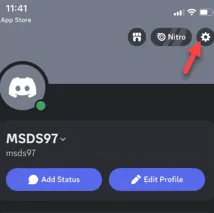
Les chansons sont-elles automatiquement mises en pause dans l’application Spotify ? Ce comportement ennuyeux peut ruiner toute votre expérience d’écoute de musique. Vous devez donc identifier la raison de cette différence et suivre ces solutions pour résoudre le problème de mise en pause continue de la chanson par Spotify. Ces instructions vous aideront à résoudre le problème.
Solution 1 – Désactiver l’économiseur de batterie
Spotify dispose d’un mode d’économie de batterie distinct qui vous permet de limiter la lecture fluide des chansons dans l’application.
Étape 1 – Accédez à l’ application Spotify sur votre iPhone.
Étape 2 – Lorsque vous êtes dans l’application Spotify, appuyez sur l’icône de votre profil dans le coin supérieur gauche.
Étape 3 – Plus tard, appuyez sur le menu « Paramètres et confidentialité ».
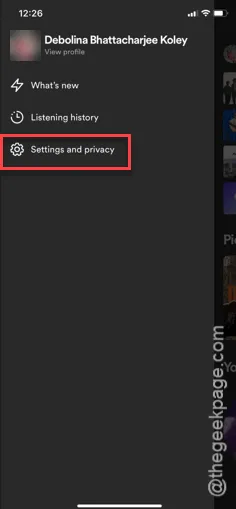
Étape 4 – Ouvrez le module « Économiseur de données ».
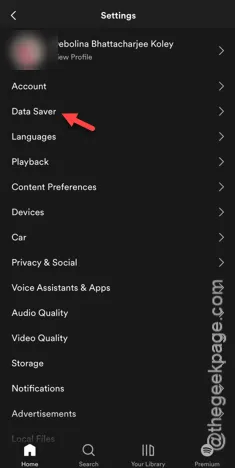
Étape 5 – Si le mode « Économiseur de données » est activé, désactivez- le .
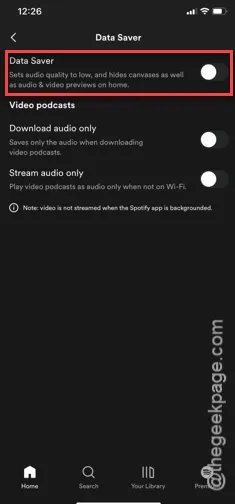
Après avoir désactivé le mode d’économie de données dans Spotify, essayez de lire quelque chose de votre bibliothèque.
Vérifiez que la chanson est jouée sans interruptions ou pauses soudaines. Si celle-ci ne fonctionne pas, optez pour la solution suivante.
Solution 2 – Désactiver le mode basse consommation
Le mode économie de batterie de votre iPhone peut mettre en pause la musique dans Spotify au milieu d’un morceau.
Étape 1 – Pour désactiver le mode faible consommation, ouvrez les Paramètres .
Étape 2 – Là, faites défiler vers le bas et ouvrez le mode « Batterie ».
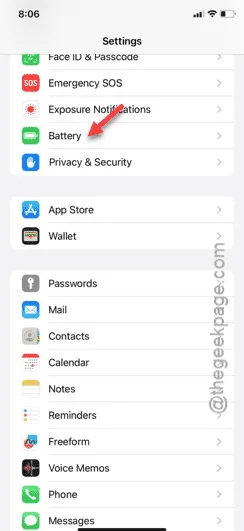
Étape 3 – Dans la section Batterie, désactivez le « Mode faible consommation ».
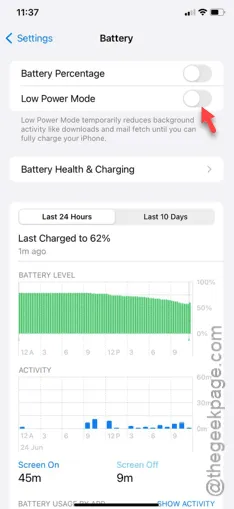
Après avoir désactivé le mode basse consommation sur votre iPhone, vous pouvez écouter de la musique sur Spotify sans aucune interruption.
La solution suivante sera utile.
Solution 3 – Utiliser Spotify avec les données cellulaires
Certains utilisateurs ont résolu le problème en utilisant Spotify en mode données cellulaires. Nous vous recommandons donc d’utiliser les données mobiles pour diffuser des chansons sur Spotify.
Étape 1 – Fermez l’instance actuelle de l’application Spotify.
Étape 2 – Ouvrez le centre de contrôle et déconnectez l’iPhone du Wi-Fi.
Étape 3 – Activez maintenant les données mobiles.
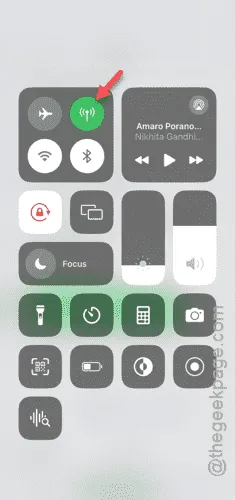
Étape 4 – Maintenant, ouvrez l’ application Spotify .
Étape 5 – Essayez de diffuser une chanson pendant que vous êtes connecté.
Il n’y aura aucun problème cette fois-ci, car vous pourrez diffuser les chansons normalement.
Correction 4 – Couper les connexions Spotify aux autres applications
Si vous avez connecté plusieurs applications dans votre application Spotify, ces connexions d’applications peuvent être à l’origine du problème.
Par exemple, si votre Spotify est connecté à Discord, vous pouvez le déconnecter de l’application Discord.
Étape 1 – Recherchez et ouvrez l’ application Discord sur votre iPhone.
Étape 2 – Lorsque vous y êtes, ouvrez votre profil.
Étape 3 – Ensuite, appuyez sur le bouton ⚙ en haut de l’écran pour charger les paramètres Discord .
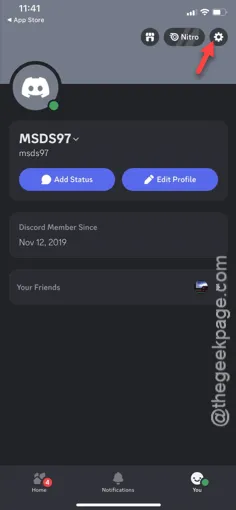
Étape 4 – Dans les paramètres principaux de Discord, accédez à l’onglet « Connexions ».
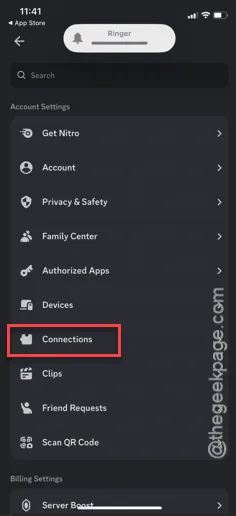
Étape 5 – Vous y trouverez toutes les associations Discord.
Étape 6 – Vous devez mettre fin à l’association du compte Spotify.
De cette façon, si vous avez connecté Spotify à l’application Steam, vous devez également le déconnecter de cette application.
Une fois que vous avez supprimé les associations d’applications tierces de Spotify, revenez à votre expérience d’écoute de musique et essayez-la.
Aucune des chansons ne sera à nouveau mise en pause dans Spotify.


Laisser un commentaire